文章详情页
win10打印文件出现挂起解决方法
打印文件是每个用户都会在电脑上使用的功能,但是最近在win10系统上使用的很多的小伙伴都在打印的时候出现了文档挂起的情况,下面就给你们带来了win10打印文件出现挂起解决方法,一起看看吧。
win10打印挂起怎么办:1、右击左下角开始,点击“运行”。
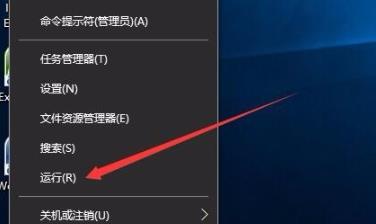
2、再打开的运行窗口中输入“services.msc”。
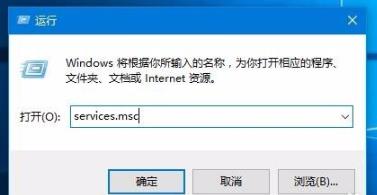
3、随后在服务窗口中找到“print spooler”服务项。
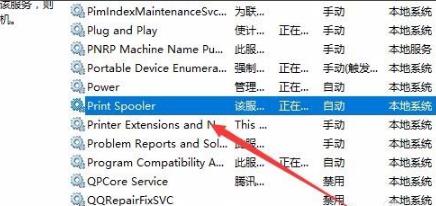
4、双击该服务项查看是否已运行,没有运行的话就运行该服务。
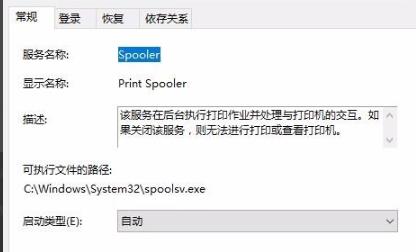
5、点击桌面左下角开始在windows系统中打开“控制面板”。
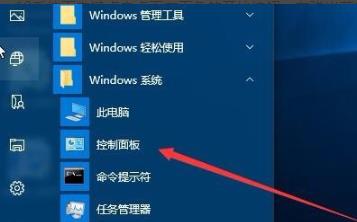
6、再打开的控制面板窗口中点击“设备和打印机”。
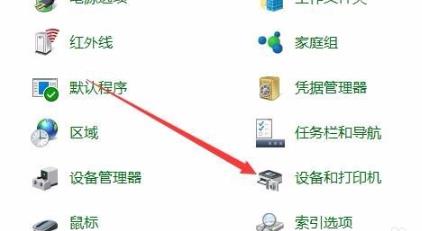
7、右击打印设备,点击“疑难解答”。

8、此时等待问题修复即可。
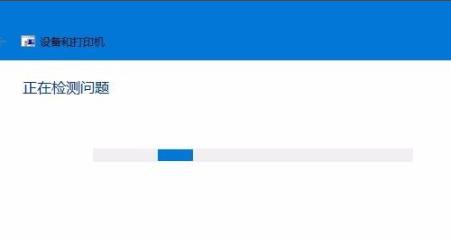
以上就是好吧啦网为您带来的win10打印文件出现挂起解决方法 ,很简单吧耐心等待一下就好了~想了解更多的问题请收藏好吧啦网哟。欢迎您的查看。
以上就是win10打印文件出现挂起解决方法的全部内容,望能这篇win10打印文件出现挂起解决方法可以帮助您解决问题,能够解决大家的实际问题是好吧啦网一直努力的方向和目标。
上一条:win10电脑管家报错解决方法下一条:win10流量使用开启方法
相关文章:
1. Win7旗舰版怎么更改administrator密码?2. 微软Windows Server VNext预览版25276发布(附ISO镜像下载)3. Win10电脑怎么把我的电脑调到桌面?4. Win10系统如何禁用电脑快速启动?5. Win11微软五笔输入法如何添加?Win11微软五笔输入法添加方法6. Win10提示Windows无法访问指定设备、路径或文件怎么办?7. 怎么解决Win10电脑一直处在正在关机界面?8. Linux网卡无法启动报错RTNETLINK answers: File exists怎么办?9. Win10电脑启动无线蓝屏代码badsystem怎么办?10. Win10系统如何查看网络适配器的型号?
排行榜
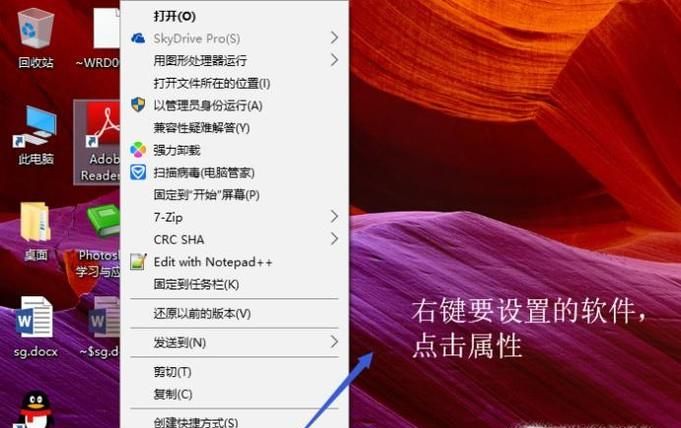
 网公网安备
网公网安备